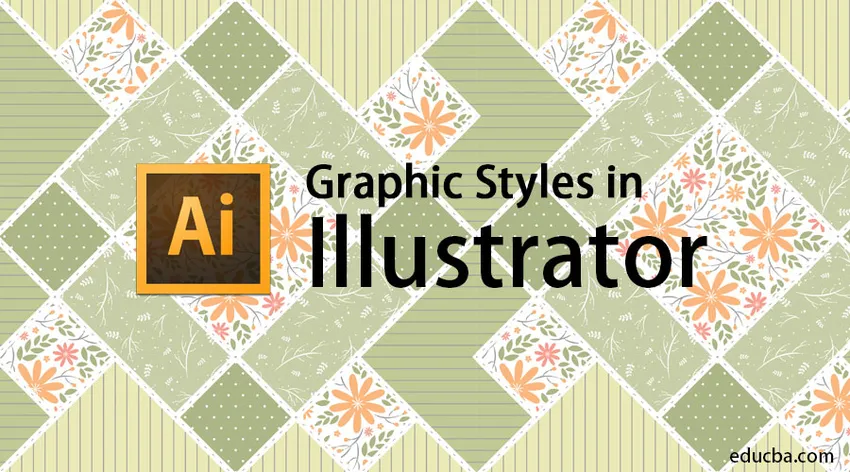
Introduksjon til grafiske stiler i Adobe Illustrator
Adobe Illustrator anses å være kraftverket for effekter og redigeringsstiler. Programmet brukes mye av de fleste redaksjoner og grafiske designere. Generelt bruker alle designere som jobber med 2D-prosjekter og kunstverk Adobe Illustrator. Dette programmet er en av sitt slag vektorgrafikkprogramvare som er lastet med et robust verktøysett og enorme funksjoner. Å være designer krever mye tålmodighet og tid for å lage ønskede prosjekter og output. I dette emnet skal vi lære om grafiske stiler i Illustrator.
En designer er alltid på jakt etter en alternativ måte å lage alle kunstverk eller design som kan spare tid og gi effektive resultater også. Adobe Illustrator er det perfekte programmet for å eksperimentere med forskjellige stiler og alternativer som brukes for å oppnå ønskede resultater. En slik funksjon i Adobe Illustrator er bruken av grafiske stiler i programmet. Disse grafiske stilene kan enten opprettes av brukeren eller er også tilgjengelige forhåndsinstallert i programvaren. Den grunnleggende bruken av grafiske stiler er å spare brukerens tid og mye manuelt arbeid kan lagres.
En grafisk stil som en gang er opprettet, kan brukes uendelig mange ganger av brukeren på hvilken som helst tekst eller objekt. Grafiske stiler er et sett med egenskaper som kan gjenbrukes flere ganger. Disse stilene hjelper deg med å endre utseendet og de fysiske faktorene til tekst eller objekt med bare et enkelt klikk. Disse grafiske stilene viser seg å være nyttige og spare tid og hardt arbeid for designeren.
Hvordan lage en grafisk stil?
Nedenfor er trinnvis prosedyre som vil hjelpe oss med å lage en ny grafisk stil i Adobe Illustrator.
Åpne et nytt dokument i A4-størrelse
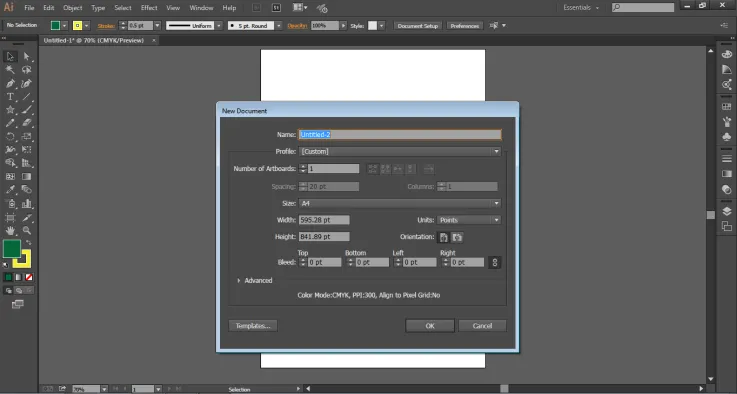
Gå til Windows-panelet og klikk på Grafiske stiler for å se dialogboksen.
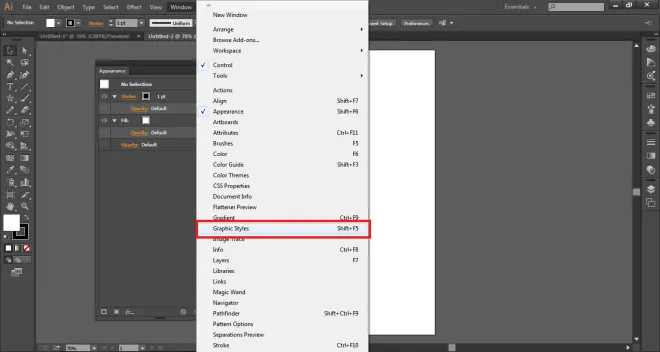
Deretter går du til Windows-panelet og klikker på Utseende for å se dialogboksen.
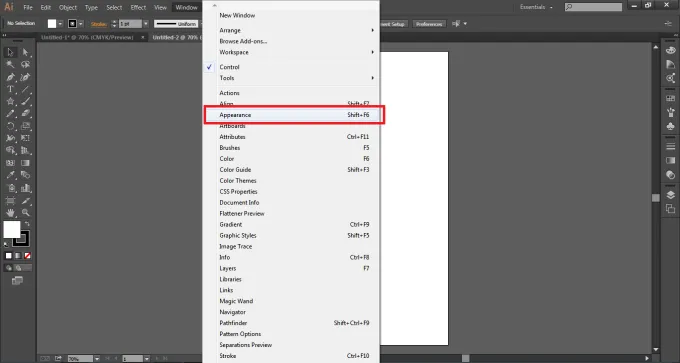
Når vi oppretter en grafisk stil, opprettes og endres stilen i Utseende-panelet mens den er lagret i panelet Grafisk stil. Nå, bruk tekstverktøyet, skriv UTDANNING på siden.
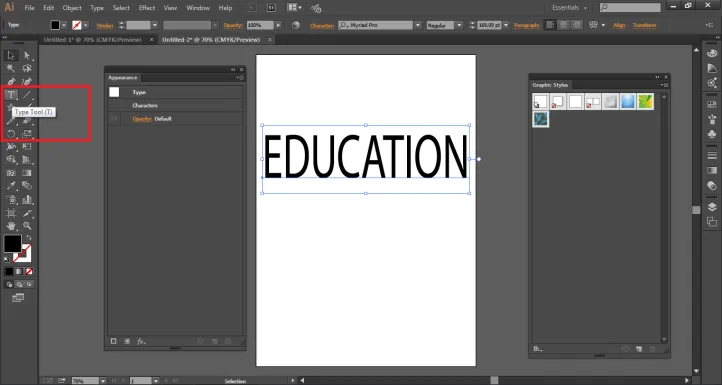
Som standard er fyllfargen på teksten svart. Lag fyllfargen som INGEN som vist på figuren.
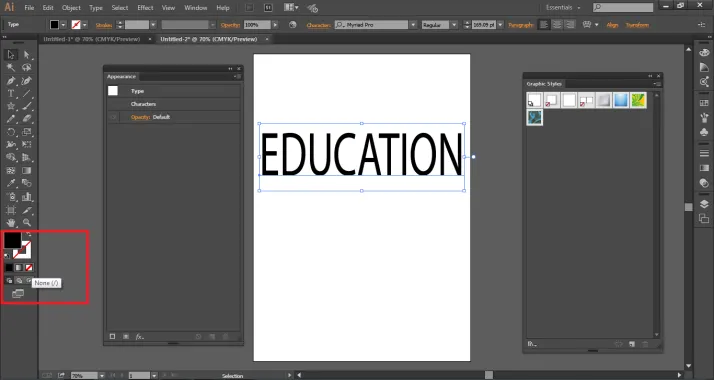
Resultatet nedenfor ser du.
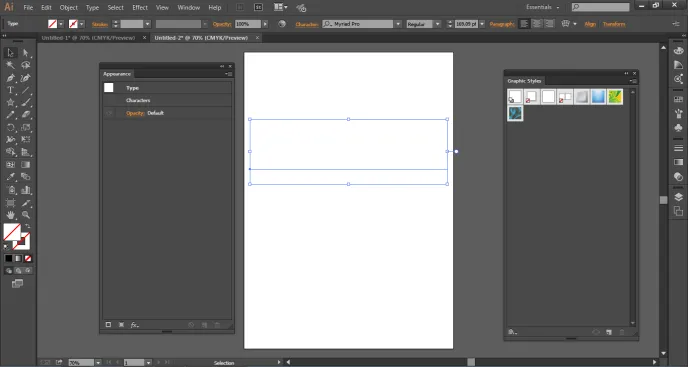
Gå til utseende panelet og klikk på NEW FILL som vist på figuren.
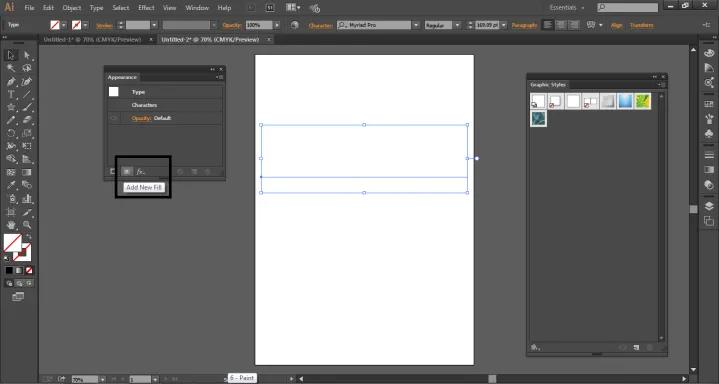
Lag fyllfargen som blå og strekfargen som gul og strekvekten som 2pt.
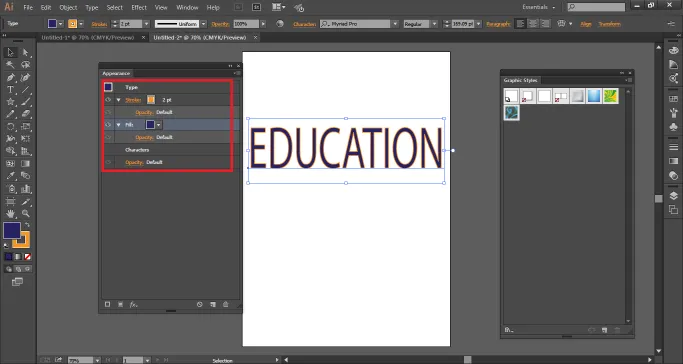
Nå, for å legge til flere effekter til denne stilen, klikk på alternativet LEGG TIL NY EFFEKT fra Utseende-panelet.
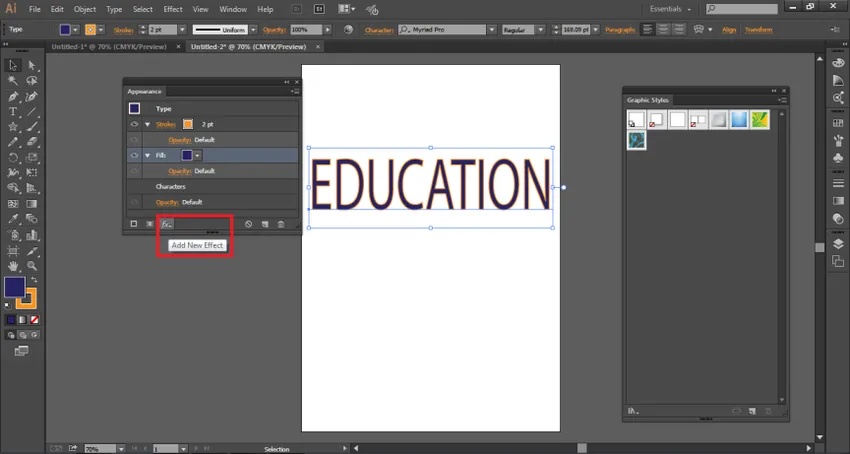
Velg Transform fra Distort and Transform Option. Dette alternativet vil opprette et antall kopier av samme tekst.
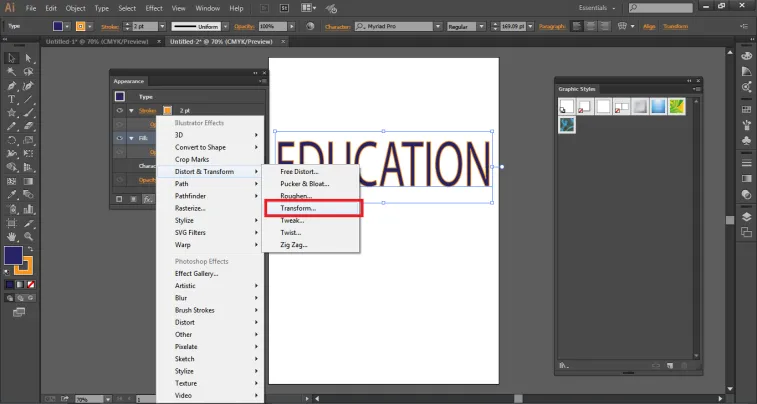
En dialogboks vil vises, i Flyttalternativet skriv 0.5 Horisontalt og 0.5 Vertikalt og gir tellingen for KOPIER som 10. Klikk på forhåndsvisning som vist på figuren nedenfor.
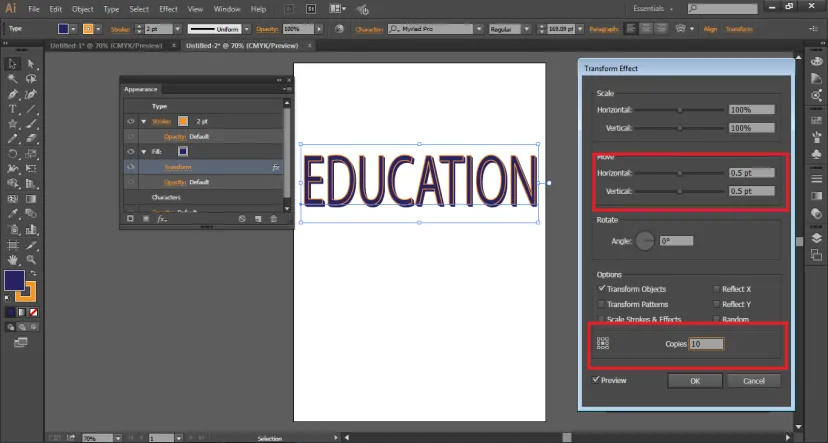
Tilsvarende kan enhver effekt legges til teksten.
Nå kan denne teksten lages som en grafisk stil bare ved å dra teksten inn i den GRAFISKE STILPANELEN som vist på figuren.
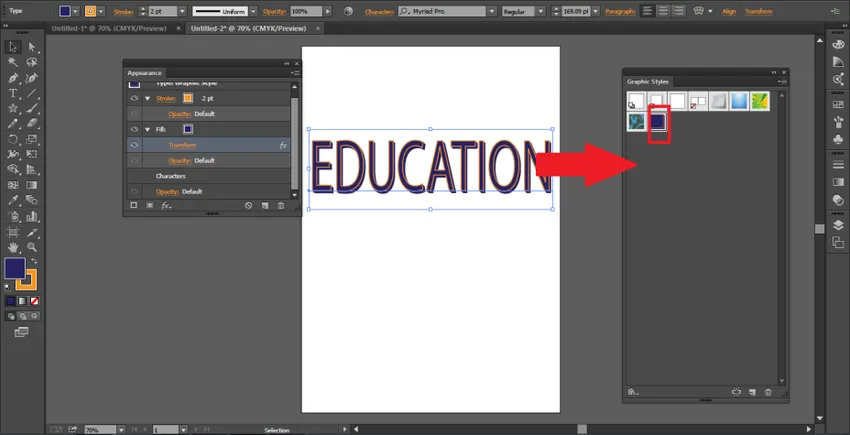
Hvis du vil sjekke den grafiske stilen, oppretter du en annen tekst og sletter den eldre. Denne gangen skriv HELLO på siden.
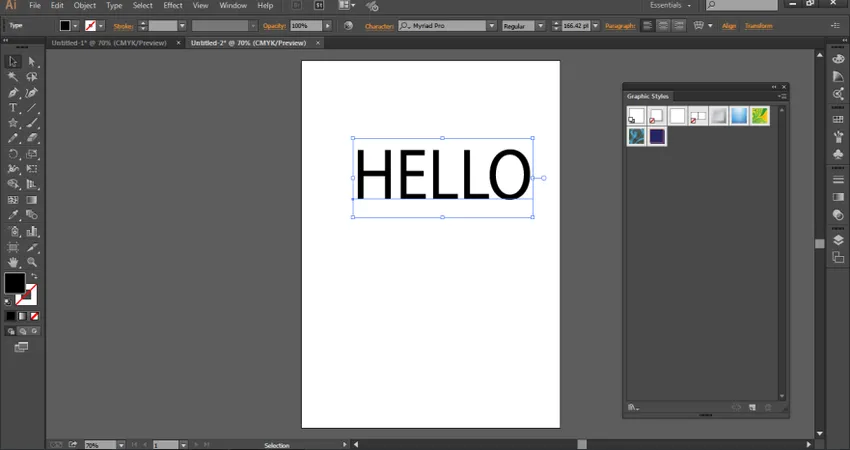
Dra den nylig opprettede stilen fra denne teksten fra Grafisk stilmeny. Du vil se at HELLO-teksten er endret akkurat som UTDANNINGsteksten.
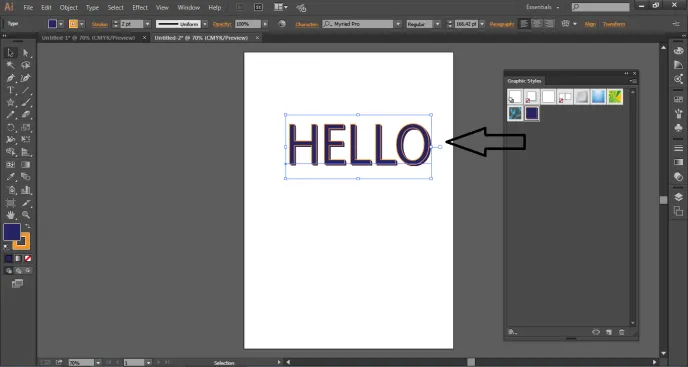
Hvis du bruker grafiske stiler for en hvilken som helst TEKST eller TYPE, kan du klikke på hjørneknappen i Grafisk stil-menyen og velge BRUKE TEKST FOR FORBREDNING som vist på figuren.
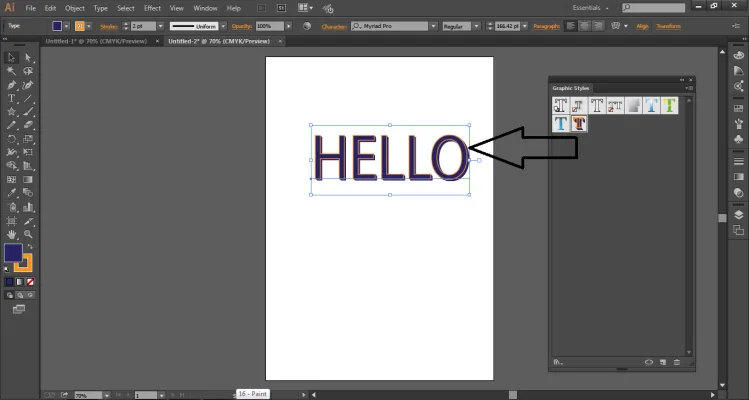
Eksempel for å bruke grafisk stil på objektet
- Lag et nytt dokument.
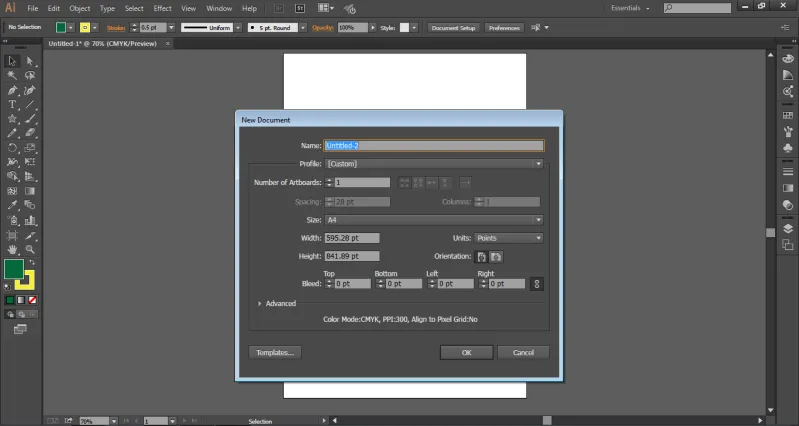
- Lag en stjerne på siden ved å bruke Star Tool
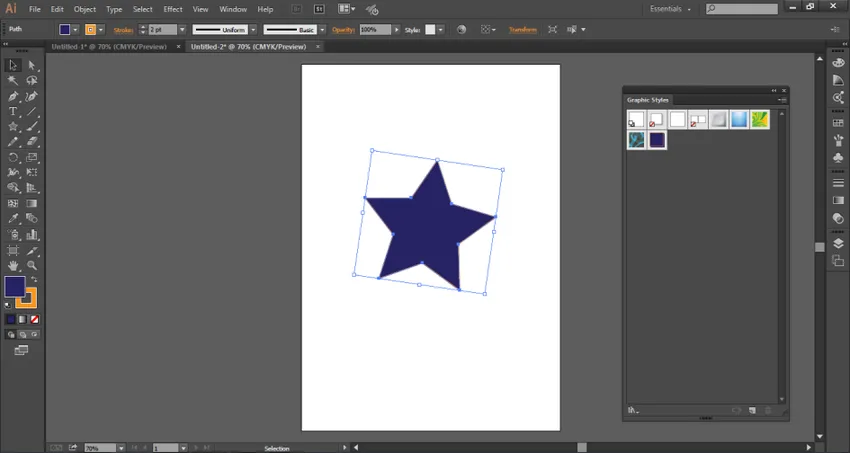
- Fra grafisk stilpanel klikker du på strukturer som vist på figuren nedenfor.
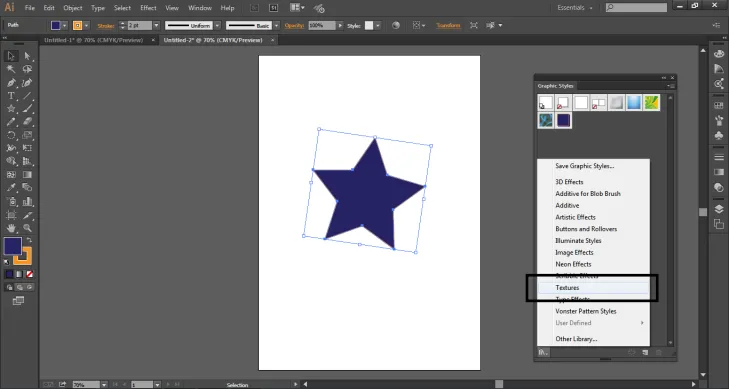
- Bruk hvilken som helst effekt på stjernen ved å dra den samme på stjernen. Som vist på figuren.
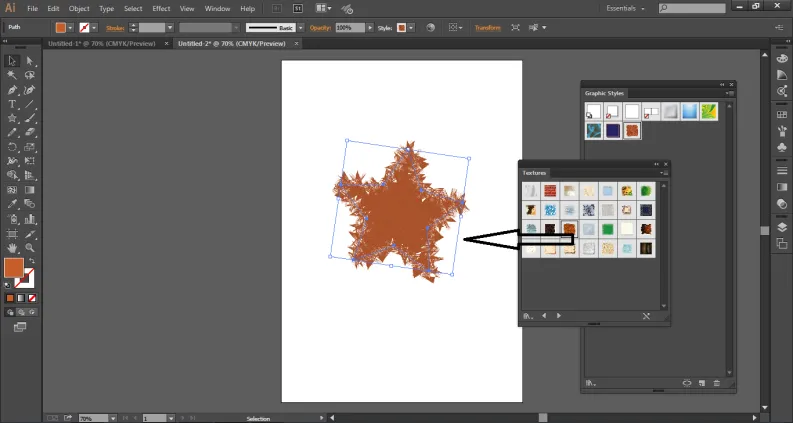
- Du kan endre Fyllfarge eller strek eller et hvilket som helst annet attributt når som helst fra Utseende-panelet som vist på figuren. Bare velg objektet og endre det samme.
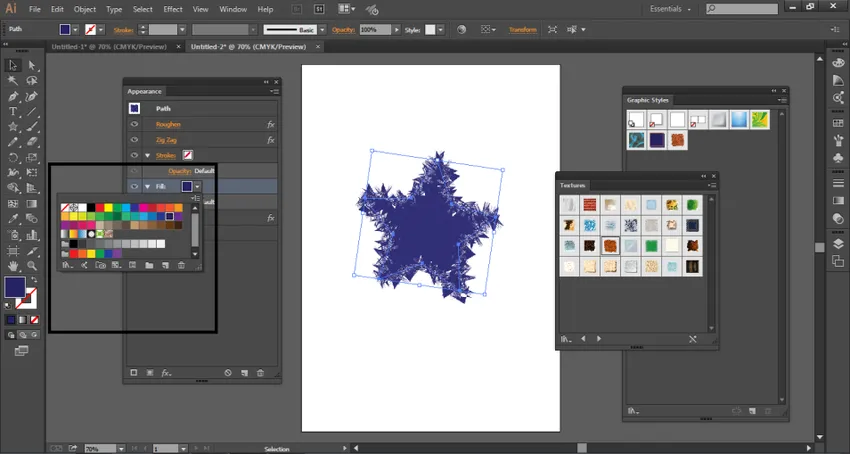
Konklusjon
Dette er noen av måtene brukeren kan lage en grafisk stil i tillegg til å bruke den på ethvert objekt. Brukeren kan også slette hvilken som helst grafisk stil, akkurat som å legge til en stil. Disse grafiske stilene kan også brukes på en gruppe eller lag. Hvis den grafiske stilen brukes på et hvilket som helst lag, vil objektene som er til stede i det laget alle ha samme grafiske stil. Selv om du beveger et objekt utenfor det laget, vil det ikke lenger ha attributtene til grafisk stil og forbli uavhengig av dets eget.
Grafiske stiler er veldig enkle å bruke og forstå, samtidig som det gjør det enklere å jobbe med programmet. Vi kan også importere bibliotekene våre til grafisk stil og lage fantastiske kunstverk og effekter.
Anbefalte artikler
Dette er en guide til grafiske stiler i Illustrator. Her diskuterer vi Hvordan lage en grafisk stil ved hjelp av trinnvis prosedyre. Du kan også se på følgende artikkel for å lære mer -
- Hva er bevegelsesgrafikk?
- Hva er digital design?
- Bruk av Photoshop
- 3D-effekter i Illustrator
- 3D-effekter i After Effects